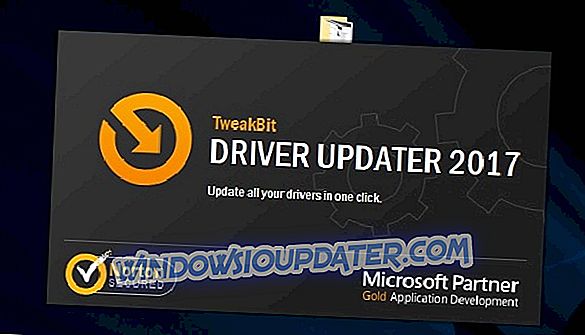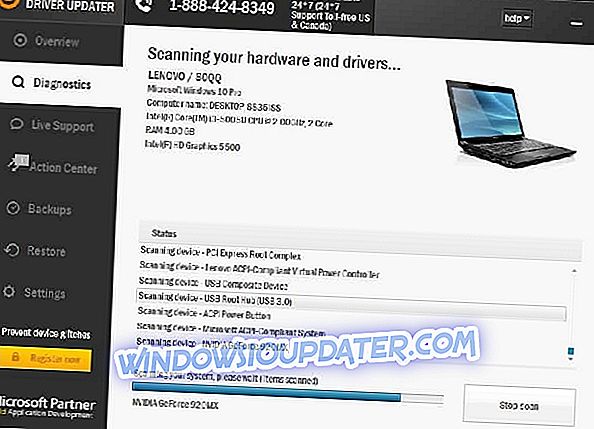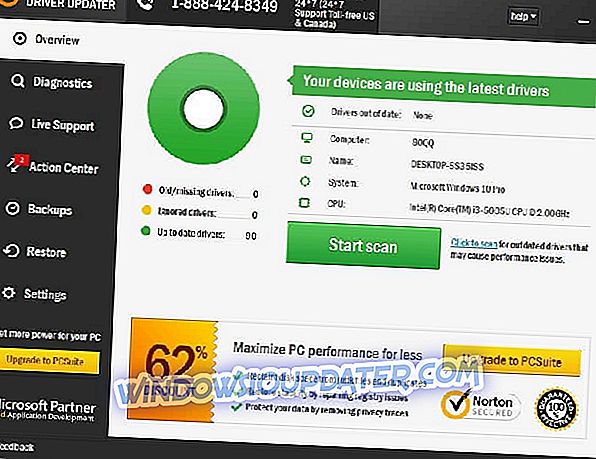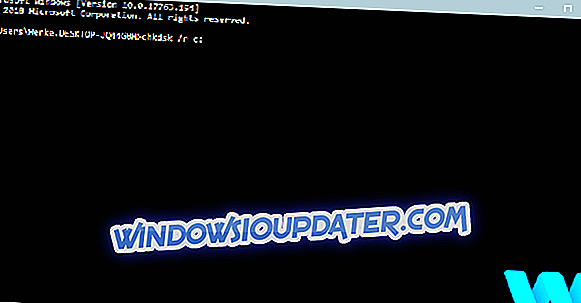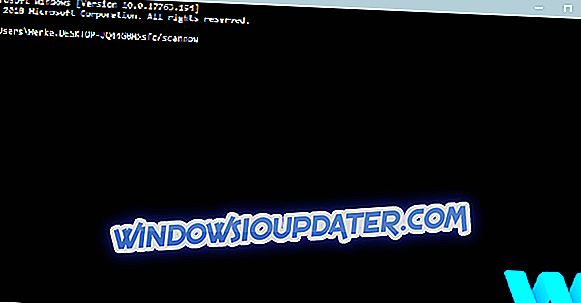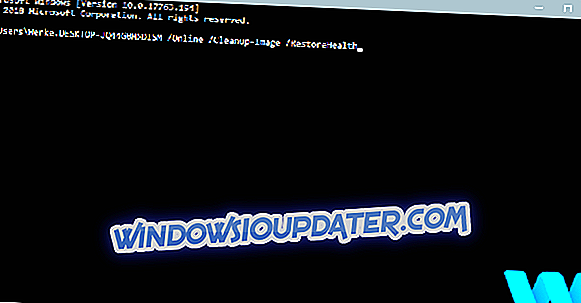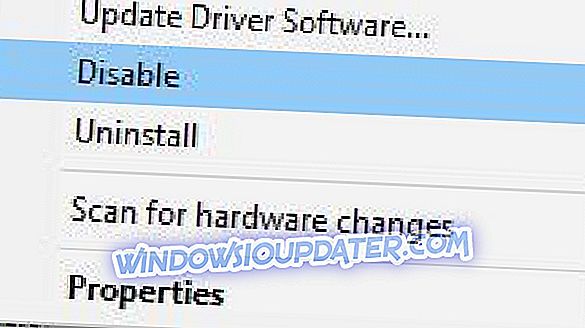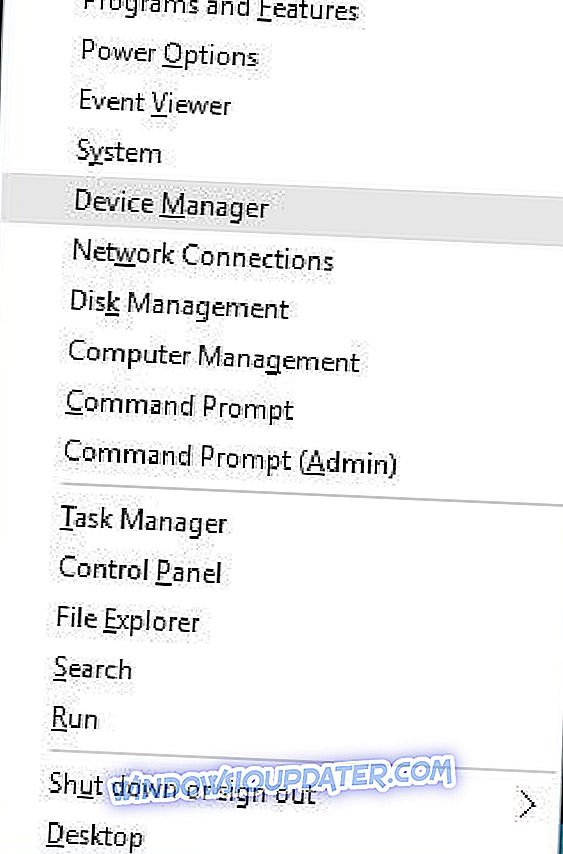Блуе Сцреен оф Деатх грешке, познате и као СТОП грешке, једна су од најозбиљнијих грешака на Виндовс 10. Ове врсте грешака могу бити узроковане неисправним хардвером, стога је од суштинског значаја знати како се исправљају грешке, као што је ЕКСЕЦПТИОН ЦХАЦХ.
ПРОВЈЕРА МАШИНЕ може изазвати многе проблеме на вашем ПЦ-у. Говорећи о овој грешци, корисници су пријавили и следеће проблеме:
- Изузетак плавог екрана - ова грешка увек прати Плави екран смрти. Најчешћи узрок је хардверски проблем или оштећени управљачки програм.
- Изузетак машинске провере приликом покретања - Понекад се ова грешка појављује чим се рачунар покрене . Као резултат тога, нећете моћи да приступите Виндовс 10 уопште.
- Оверцлоцк са изузетком стројне провјере - Многи корисници имају тенденцију да оверцлоцкирају свој хардвер како би добили максималне перформансе. Међутим, оверцлоцкинг може да доведе до тога и до многих других грешака.
- Изузетак од провјере строја Виндовс 10 инсталл - Мало је корисника пријавило овај проблем чим су инсталирали Виндовс 10. Према њима, проблем је узрокован некомпатибилним хардвером или лошим управљачким програмом.
- Виндовс 10 упграде мацхине_цхецк_екцептион - Ова грешка се појављује и након надоградње вашег Виндовс 10 ПЦ-ја. Обично је проблем лоша надоградња или проблем са компатибилношћу.
- Грешка изузећа за машинску проверу Систем је заустављен - ово је варијација ове грешке, али би требало да је можете поправити решењима из овог чланка.
- Изузетак стројне провјере Интерна грешка тимера - Још једна варијација изворне погрешке. Као и код других грешака, ово се може ријешити једним од наших рјешења.
- Изнимка исправне провјере строја - Ово је такођер врста грешке која се може појавити. У већини случајева грешка је узрокована хардверским проблемом.
- Мацхине_цхецк_екцептион хал.длл, халмацпи.длл - Понекад ће вам ова грешка рећи која датотека узрокује проблем. Најчешћи узроци ове грешке су хал.длл и халмацпи.длл.
Како поправити МАЦХИНЕ ЦХЕЦК ЕКСЦЕПТИОН БСОД грешка
Преглед садржаја:
- Ажурирајте своје управљачке програме
- Покрените БООД Троублесхоотер
- Покрените СФЦ скенирање
- Покрени ДИСМ
- Проверите хард диск
- Деинсталирајте управљачки програм графичке картице
- Ажурирајте БИОС
- Онемогућите брзо покретање и ЦСМ у БИОС-у
- Онемогући Интел СпеедСтеп технологију у БИОС-у
- Онемогућите ЛАН адаптер
- Подесите САТА Фаст боот на Алл девицес
- Искључите ДВД и додатне тврде дискове
- Проверите неисправан хардвер
Фик - МАЦХИНЕ ЦХЕЦК ЕКСЦЕПТИОН грешка у Виндовс 10
Решење 1 - Ажурирајте управљачке програме
Грешке у Блуе Сцреен оф Деатх често су узроковане некомпатибилним или застарјелим управљачким програмима, стога је кључно да ажурирате управљачке програме колико год често можете. Да би Виндовс 10 препознао и користио ваш хардвер, ваши драјвери морају бити ажурни, а ако то није случај, ваш рачунар ће се срушити и дати вам грешку МАЦХИНЕ ЦХЕЦК ЕКСЦЕПТИОН.
Најлакши начин да ријешите овај проблем је ажурирање управљачких програма, а све потребне управљачке програме можете преузети с веб-локације произвођача хардвера. Корисници су потврдили да је ажурирање њихових управљачких програма ријешило проблем за њих, стога свакако покушајте.
Аутоматски ажурирајте управљачке програме
Потрага за возачима може бити дуготрајна. Дакле, саветујемо вам да користите алатку која ће то учинити за вас аутоматски. Употреба аутоматског ажурирања драјвера ће вас сигурно спасити од муке у потрази за управљачким програмима ручно, и увек ће ваш систем бити у току са најновијим управљачким програмима.
Твеакбитов Дривер Упдатер (одобрен од стране Мицрософта и Нортон Антивируса) ће вам помоћи да аутоматски ажурирате управљачке програме и спречите оштећење рачунара узроковано инсталирањем погрешних верзија драјвера. Након неколико тестова, наш тим је закључио да је ово најбоље аутоматизовано решење.
Ево кратког водича о томе како га користити:
- Преузмите и инсталирајте ТвеакБит Дривер Упдатер
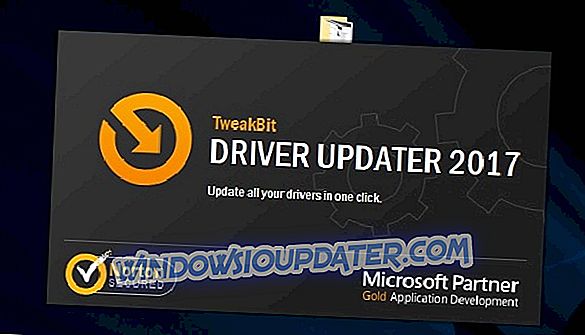
- Једном инсталиран, програм ће аутоматски почети скенирати ваш ПЦ за застарјеле управљачке програме. Дривер Упдатер ће провјерити ваше инсталиране верзије управљачких програма против своје цлоуд базе података најновијих верзија и препоручити одговарајуће надоградње. Све што треба да урадите је да сачекате да се скенирање заврши.
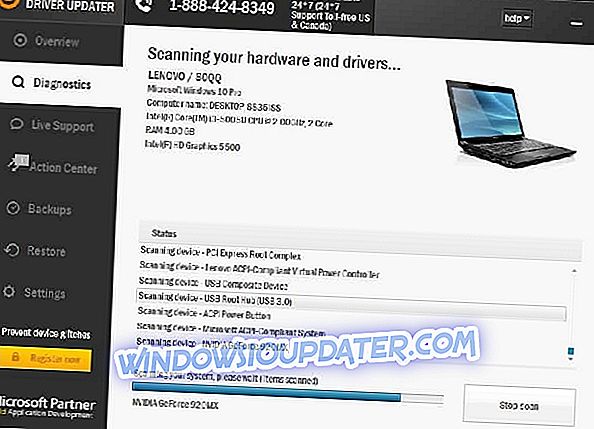
- По завршетку скенирања, добићете извештај о свим управљачким програмима који су пронађени на рачунару. Прегледајте листу и погледајте да ли желите да ажурирате сваки управљачки програм појединачно или све одједном. Да бисте ажурирали један управљачки програм истовремено, кликните везу "Ажурирај управљачки програм" поред назива управљачког програма. Или једноставно кликните на дугме 'Ажурирај све' на дну да бисте аутоматски инсталирали све препоручене исправке.
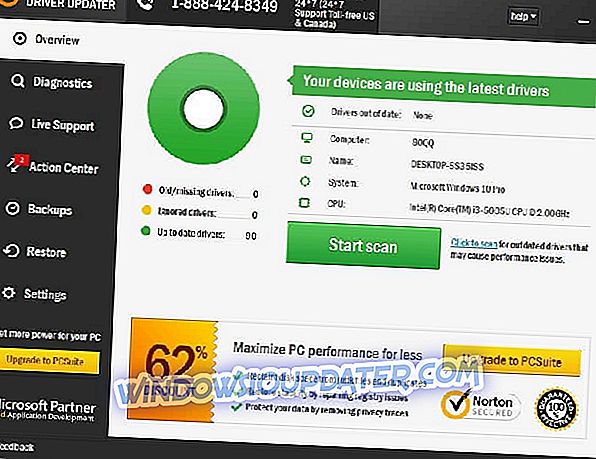
Напомена: Неки управљачки програми морају бити инсталирани у више корака, тако да ћете морати неколико пута притиснути типку 'Упдате' док се све компоненте не инсталирају.
Решење 2 - Покрените БСОД Троублесхоотер
Следећа ствар коју ћемо покушати овде је да користите Виндовс 10-ов уграђени алат за решавање проблема. Овај алат се може користити за рјешавање свих врста проблема, укључујући и БСОД проблеме. Дакле, то би могло бити корисно када се ради и са грешком МАЦХИНЕ ЦХЕЦК ЕКСЦЕПТИОН.
Ево како да покренете алатку за решавање проблема оперативног система Виндовс 10:
- Отворите апликацију Поставке и идите на одељак Ажурирање и безбедност .
- Изаберите Троублесхоот из менија на левој страни.
- Изаберите БСОД у десном окну и изаберите ставку Покрени алат за решавање проблема .
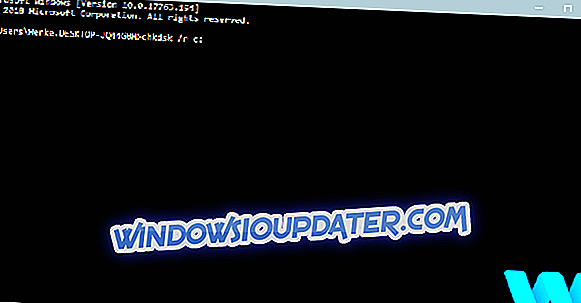
- Пратите упутства на екрану да бисте довршили решавање проблема.
Решење 3 - Покрените СФЦ скенирање
Следећи алат за решавање проблема који ћемо покушати је покретање СФЦ скенирања. Ово је алатка командне линије која поправља корумпиране системске датотеке, које могу ријешити БСОД проблеме.
Ево како да покренете СФЦ скенирање у оперативном систему Виндовс 10:
- Кликните десним тастером миша на дугме Старт Мену и отворите Цомманд Промпт (Админ).
- Унесите следећу линију и притисните Ентер: сфц / сцаннов
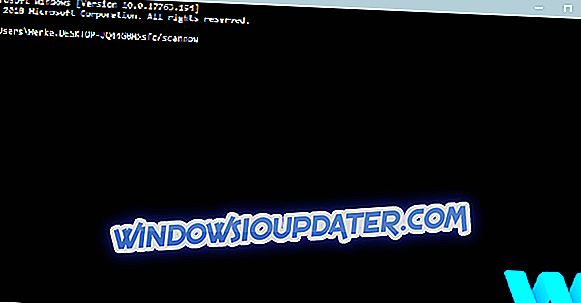
- Сачекајте док се процес не заврши (може потрајати неко време).
- Ако је решење пронађено, он ће аутоматски бити примењен.
- Затим затворите Цомманд Промпт и поново покрените рачунар.
Решење 4 - Покрените ДИСМ
И трећи алат за решавање проблема у командној линији који ћемо покушати овде је ДИСМ. Имплементација сервиса и управљања сликама (ДИСМ), како му и име каже, поново распоређује слику система, што може довести до рјешавања БСОД питања, као што је МАСИННА КОНТРОЛА ИЗУЗЕТКА.
Проћи ћемо кроз стандард и процедуру која користи инсталацијски медиј испод:
- Стандардни начин
- Кликните десним тастером миша на Старт и отворите Цомманд Промпт (Админ).
- Налепите следећу команду и притисните Ентер:
- ДИСМ / Онлине / Чишћење слика / РестореХеалтх
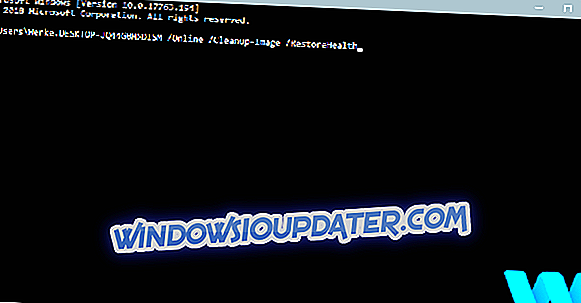
- ДИСМ / Онлине / Чишћење слика / РестореХеалтх
- Сачекајте док се скенирање не заврши.
- Поново покрените рачунар и покушајте поново да га ажурирате.
- Са инсталационим медијима за Виндовс
- Уметните Виндовс инсталацијски медиј.
- Кликните десним тастером миша на Старт мени и из менија изаберите Цомманд Промпт (Админ).
- У командној линији откуцајте следеће команде и притисните Ентер после сваке:
- дисм / онлине / цлеануп-имаге / сцанхеалтх
- дисм / онлине / цлеануп-имаге / обноваем
- Сада унесите следећу команду и притисните Ентер:
- ДИСМ / Онлине / Цлеануп-слика / РестореХеалтх /соурце:ВИМ:Кс:СоурцесИнсталл.вим:1 / ЛимитАццесс
- Побрините се да промијените Кс вриједност словом монтираног погона с инсталацијом сустава Виндовс 10. \ т
- Када се поступак заврши, поново покрените рачунар.
Решење 5 - Проверите чврсти диск
Ако нешто није у реду са вашим чврстим диском, очекујемо БСОД питања. Дакле, покрените наредбу цхкдск да бисте скенирали ваш хард диск и поправили потенцијалне проблеме.
Ево како да покренете цхкдск команду у оперативном систему Виндовс 10:
- Уђите у напредни стартуп (поново покрените рачунар док држите тастер Схифт ).
- Изаберите Решавање проблема> Напредне опције .
- Изаберите Цомманд Промпт са листе опција.
- Када се појави командна линија, унесите следеће линије и притисните Ентер после сваког реда да бисте га покренули:
- боотрец.еке / ребуилдбцд
- боотрец.еке / фикмбр
- боотрец.еке / фикбоот
- Неки корисници такође предлажу да треба да покренете и додатне цхкдск команде. Да бисте извршили ове команде, морате знати слова погона за све партиције чврстог диска. У командној линији треба да унесете следеће (али запамтите да користите слова која одговарају вашим партицијама чврстог диска на рачунару):
- цхкдск / рц:
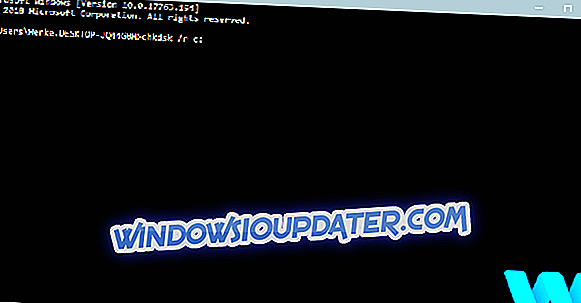
- ц хкдск / рд:
Ово је само наш пример, зато имајте на уму да морате да извршите цхкдск команду за сваку партицију чврстог диска коју имате.
- цхкдск / рц:
- Поново покрените рачунар и проверите да ли је проблем решен.
6. решење - Деинсталирајте управљачки програм графичке картице
Иако је препоручљиво да користите најновије управљачке програме, понекад најновији управљачки програми могу имати неких проблема са Виндовс 10 и препоручује се да их деинсталирате и замијените старијом верзијом. Да бисте деинсталирали управљачки програм графичке картице, урадите следеће:
- Преузмите Дисплаи Дривер Унинсталлер.
- Покрените алат и пратите упутства.
Након уклањања управљачког програма екрана, само морате да посетите сајт произвођача графичке картице и преузмете управљачке програме за вашу графичку картицу. Само преузмите старију верзију драјвера, а не ону коју сте имали раније. Иако се ово решење односи и на Нвидиа графичке картице, можда ће радити и за власнике АМД-а.
Решење 7 - Ажурирајте БИОС

Према корисницима, грешка МАЦХИНЕ ЦХЕЦК ЕКСЦЕПТИОН може бити узрокована застарелим БИОС-ом, а ако желите да поправите ову грешку, можда ћете морати да ажурирате БИОС. Ажурирањем БИОС-а омогућит ћете нове значајке ваше матичне плоче и поправити потенцијалне проблеме с компатибилношћу између процесора и матичне плоче.
Имајте на уму да је ажурирање БИОС-а напредна процедура и ако га не извршите исправно, можете проузроковати трајно оштећење рачунара. Ако одлучите да ажурирате БИОС, будите посебно опрезни и проверите упутство за матичну плочу за детаљне инструкције.
Решение 8 - Дисабле Фаст Боот и ЦСМ в БИОС
Многи корисници су пријавили да је онемогућавање Фаст Боот-а и ЦСМ-а у БИОС-у поправило грешку МАЦХИНЕ ЦХЕЦК ЕКСЦЕПТИОН Блуе Сцреен оф Деатх на Виндовсу 10, стога вам препоручујемо да онемогућите ове функције из БИОС-а. Да бисте видели како да приступите БИОС-у и како да онемогућите ове функције, обавезно проверите упутство за матичну плочу да бисте добили детаљна упутства.
Решење 9 - Онемогућите Интел СпеедСтеп технологију у БИОС-у
Мало је корисника изјавило да је онемогућавање Интел СпеедСтеп технологије у БИОС-у исправило овај проблем, тако да бисте могли пробати. Пре него што уђете у БИОС, проверите да ли сте у упутству за матичну плочу добили детаљна упутства о томе како да уђете у БИОС и како да онемогућите ову функцију.
Решење 10 - Онемогућите ЛАН адаптер
Према корисницима, грешка МАЦХИНЕ ЦХЕЦК ЕКСЦЕПТИОН је узрокована вашим Атхерос мрежним адаптером, а да би се ријешио овај проблем препоручује се да онемогућите мрежни адаптер. Да бисте то урадили, следите ове кораке:
- Притисните Виндовс Кеи + Кс да бисте отворили Повер Усер Мену и изаберите Девице Манагер са листе.
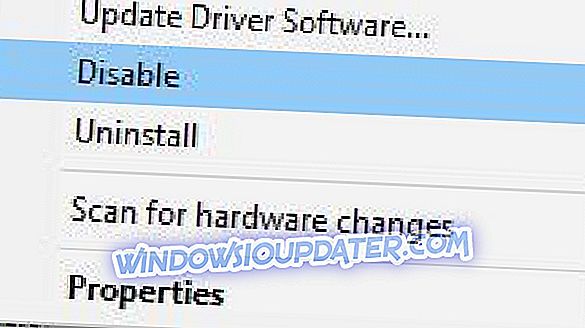
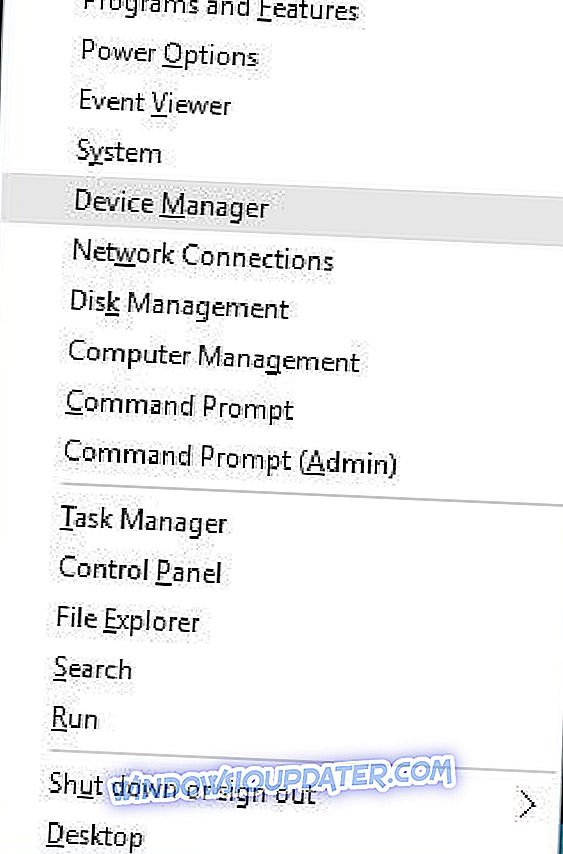
- Када се отвори Девице Манагер (Управљач уређајима), пронађите мрежни адаптер, кликните десним тастером миша и изаберите Онемогући из менија.
- Поново покрените рачунар и проверите да ли је проблем решен.
Ако је проблем решен, можда ћете желети да покушате да ажурирате управљачки програм мрежног адаптера и поново омогућите адаптер, али ако то не помогне, требало би да замените мрежни адаптер зато што је можда неисправан.
Решење 11 - Подесите САТА Фаст боот на Алл девицес
Неки корисници тврде да подешавање САТА Фаст боот-а на све уређаје у БИОС-у исправља грешку МАШИНА ЦХЕЦК ЕКСЦЕПТИОН БСоД. Да бисте видели како да промените ову поставку, саветујемо вам да проверите упутство за матичну плочу да бисте добили детаљна упутства.
Решење 12 - Искључите ДВД и додатне чврсте дискове

Корисници су пријавили да не могу да инсталирају Виндовс 10 због грешке МАЦХИНЕ ЦХЕЦК ЕКСЦЕПТИОН, и ако се суочавате са истим проблемом, покушајте да искључите ДВД јединицу заједно са додатним хард дисковима које сте инсталирали.
Понекад, да бисте довршили процес инсталације, потребно је искључити све остале тврде дискове и прикључити само ваш хард диск. Ако имате само један чврсти диск, обавезно искључите ДВД јединицу пре покретања процеса подешавања.
Решење 13 - Проверите да ли је хардвер неисправан

Блуе Сцреен оф Деатх грешке као што је МАЦХИНЕ ЦХЕЦК ЕКСЦЕПТИОН може бити узрокован неисправним хардвером, стога вам саветујемо да проверите РАМ, процесор, матичну плочу и све друге главне хардверске компоненте. Мало је корисника изјавило да је неисправан процесор узрок за ову грешку, тако да прво провјерите свој процесор.
Ако и даље имате проблема са рачунаром или једноставно желите да их избегавате у будућности, препоручујемо вам да преузмете овај алат (100% безбедан и тестиран од нас) да бисте поправили различите проблеме са рачунаром, као што је отказивање хардвера, али такође губитак датотека и малваре.
ПРОВЈЕРА МАШИНЕ ИЗУЗЕЋА БСоД грешка може изазвати одређене проблеме, али ова грешка се може лако поправити обављањем ажурирања БИОС-а или промјеном одређених поставки БИОС-а.